Página Sistemas
Esta ventana incluye una lista de los sistemas administrados e información resumida sobre las actualizaciones disponibles y los trabajos de cada sistema administrado. El campo Filtro permite ver un subconjunto de sistemas como No conectado, Conectado o Todos los sistemas para poder examinar la lista de todos los sistemas administrados.
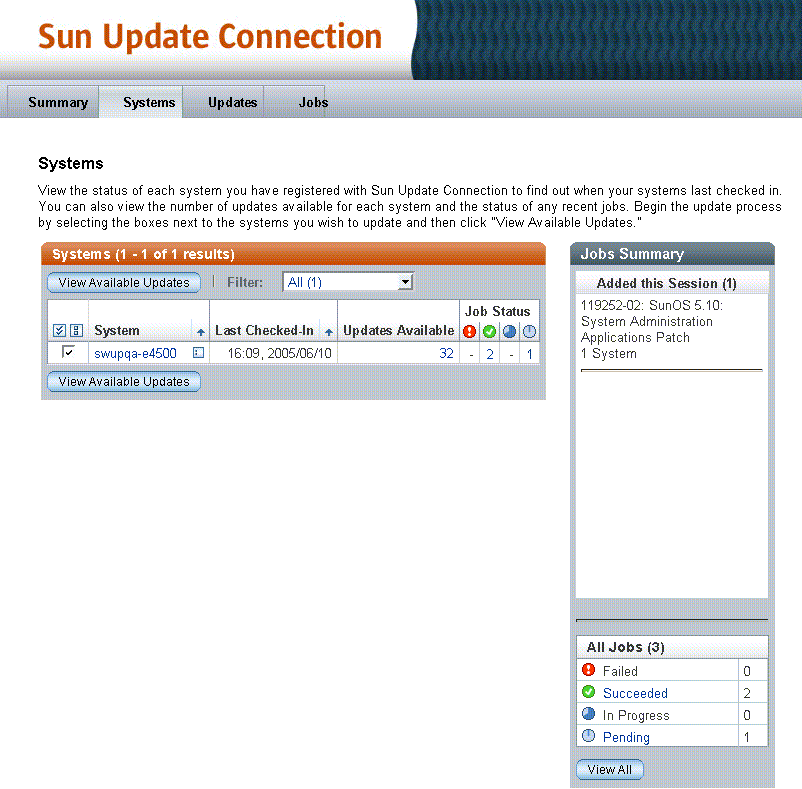
La función principal de esta pantalla es visualizar un sistema, acceder a las actualizaciones de ese sistema y determinar las actualizaciones que desea instalar en él. Para acceder a los detalles de cada sistema, las actualizaciones y los trabajos, haga clic en el nombre de un sistema, en el número de actualizaciones disponibles o en el número de trabajos.
Nota –
Un trabajo es una actualización que se va a instalar en uno o varios sistemas. Cuando solicita que se instalen varias actualizaciones en un sistema, cada actualización crea un trabajo. Si solicita que se instale una actualización en varios sistemas, se crea un trabajo con varios pasos.
La pantalla Sistemas conforma un punto principal para administrar los sistemas de Sun que se han registrado para la administración en Sun Update Connection System. La ventana incluye varios vínculos que remiten a otras funciones. Los botones para visualizar y aplicar las actualizaciones también se incluyen en esta ventana.
Existen varias ventanas de sistemas con distintas funciones y características. En esta sección se describen las funciones disponibles en cada página.
Sistemas
La página principal Sistemas proporciona una vista de los sistemas registrados y permite instalar una o varias actualizaciones en cada sistema. Desde esta pantalla hay varias rutas de navegación.
Nota –
Para obtener información e instrucciones para ver los sistemas, consulte Cómo ver los sistemas (interfaz del navegador).
-
Botón Ver actualizaciones disponibles. Abra la pantalla Sistemas. La pantalla Actualizaciones disponibles presenta cada sistema seleccionado (marcada la casilla de verificación en la pantalla Sistemas) y las actualizaciones disponibles.
-
Nombre del sistema. Haga clic en el nombre de un sistema para abrir la ventana emergente Detalle del sistema.
-
Número de Estado del trabajo. Haga clic en un número con un valor superior a cero para abrir la pantalla Sistemas. En ella aparece una lista con todos los trabajos de Estado del trabajo que ha seleccionado para el sistema. La navegación desde esta ventana incluye:
-
Vínculo Detalle del sistema. Haga clic en el nombre del sistema para abrir la ventana emergente Detalle del sistema.
-
Cancelar trabajos seleccionados. Marque una o varias casillas de verificación, y haga clic en el botón Cancelar trabajos seleccionados para cancelar uno o más trabajos pendientes. No se pueden seleccionar trabajos cuyo estado no sea pendiente, ya que no se pueden cancelar.
-
Volver a la lista. Haga clic para volver a la pantalla principal Sistemas.
-
-
Vínculos de la barra lateral Resumen de trabajos. Algunos de los datos que aparecen en la barra lateral Resumen de trabajos son vínculos:
-
Ficha Resumen. Haga clic en la ficha Resumen para abrir la página Resumen.
-
Ficha Actualizaciones. Haga clic en la ficha Actualizaciones para abrir la página principal Actualizaciones, en la que aparecen todas las actualizaciones disponibles para todos los sistemas registrados.
-
Ficha Trabajos. Haga clic en la ficha Trabajos para abrir la página principal Trabajos, en la que aparecen todos los trabajos no archivados.
Sistemas: Actualizaciones disponibles
En esta pantalla puede encontrar información acerca de las actualizaciones disponibles para cada sistema, por ejemplo el tipo de actualización, si la actualización se debe instalar de forma manual o requiere que se reinicie el sistema, la fecha de lanzamiento y el número de dependencias de cada actualización.
Nota –
Para obtener información e instrucciones sobre cómo ver las actualizaciones necesarias en uno o varios sistemas, consulte Cómo ver las actualizaciones que necesitan uno o varios sistemas (interfaz del navegador).
Puede seleccionar las actualizaciones de cada sistema que desee actualizar y hacer clic en Aplicar actualizaciones. De esta forma, se crean uno o varios trabajos y se llevan a cabo las siguientes acciones:
-
Se comprueba la existencia de dependencias.
-
Se muestra una ventana de confirmación en la que aparecen todas las dependencias.
-
Se muestra una ventana de confirmación en la que aparecen todos los trabajos en espera, incluidos los seleccionados en esta pantalla.
-
Las actualizaciones descargadas y puestas en espera que se van a instalar en la siguiente conexión.
Sistemas: Todos los trabajos
Para acceder a esta pantalla, haga clic en un número de Estado del trabajo de un sistema; a continuación, en el campo Nombre del sistema, haga clic en el icono Historial. La pantalla Todos los trabajos muestra todos los trabajos del sistema seleccionado. Desde esta pantalla hay varias rutas de navegación.
-
Vínculo Estado del trabajo. Abre la ventana Detalle del trabajo.
-
Vínculo Síntesis. Abre la ventana Detalle de la actualización. Haga clic en Cerrar para cerrar esta ventana.
-
Vínculo Ver actualizaciones instaladas. Abre la ventana Actualizaciones instaladas. En esta página puede visualizar todas las actualizaciones instaladas en este sistema. La página también proporciona la fecha en que se ha instalado cada actualización, el número de dependencias correspondiente a cada una y el modo en que se ha instalado. Para desinstalar las actualizaciones, marque la casilla de verificación junto a la actualización que desee desinstalar y haga clic en Desinstalar selección.
-
Vínculo Ver actualizaciones disponibles. Abre la ventana Sistemas: Actualizaciones disponibles. Esta pantalla muestra información acerca de las actualizaciones disponibles para cada sistema, por ejemplo el tipo de actualización, si la actualización se debe instalar de forma manual o requiere que se reinicie el sistema, la fecha de lanzamiento y el número de dependencias de cada actualización. Si desea obtener más información sobre una actualización, haga clic en Síntesis o ID de actualización. Para empezar a aplicar las actualizaciones en los sistemas, marque las casillas de verificación junto a la actualización que desee aplicar y haga clic en Aplicar actualizaciones.
-
Vínculo Editar configuración del sistema. Abre la ventana Editar configuración del sistema. En esta ventana puede realizar lo siguiente:
-
Editar el nombre del sistema (Nombre común)
Consulte Cómo cambiar el nombre de un sistema (interfaz del navegador) .
-
Cambiar el intervalo de conexión del sistema
Consulte Cómo establecer el intervalo de conexión de un sistema (interfaz del navegador).
-
Ver los detalles de este sistema que ha almacenado Sun
-
-
Botón Ver detalles. Abre la ventana Detalle del trabajo. En esta ventana puede visualizar el estado de los trabajos realizados recientemente en cada sistema y buscar información sobre las razones por las que una tarea no se ha ejecutado correctamente. Una vez que un trabajo se haya efectuado correctamente o no, puede guardarlo en el historial, archivarlo y eliminarlo de esta vista.
-
Botón Volver a la lista. Abre la ventana principal Sistemas.
-
Botón Atrás. Vuelve a la ventana que se ha abierto justo antes de la actual.
Muestra una lista con todas las actualizaciones que se han instalado en el sistema que ha seleccionado. Esta información se recupera desde la memoria caché del sistema seleccionado.
Sistemas: Actualizaciones disponibles
En esta página puede visualizar todas las actualizaciones instaladas en este sistema. La página también proporciona la fecha en que se ha instalado cada actualización, el número de dependencias correspondiente a cada una y el modo en que se ha instalado. Para desinstalar las actualizaciones, marque la casilla de verificación junto a la actualización que desee desinstalar y haga clic en Desinstalar selección. Desde esta pantalla hay varias rutas de navegación.
-
Vínculo Ver todos los trabajos. Abre la ventana Sistemas: Todos los trabajos. Consulte la explicación anterior para obtener más información.
-
Vínculo Ver actualizaciones disponibles. Abre la ventana Sistemas: Actualizaciones disponibles. Consulte la explicación anterior para obtener más información.
-
Vínculo Editar configuración del sistema. Abre la ventana Editar configuración del sistema. Consulte la explicación anterior para obtener más información.
-
Botón Desinstalar selección. Abre la página Desinstalar dependencias y confirmación.
-
Botón Volver a la lista. Abre la página principal Sistemas.
Columnas de datos
En el área de funciones de la página Sistemas de la aplicación Sun Update Connection Hosted Web hay cuatro ventanas de funciones. Cada ventana muestra la actualización del sistema e información del trabajo de forma diferente para poder ver todos los sistemas, su historial de actualizaciones, los trabajos en espera, las actualizaciones disponibles, etc. En esta sección, se explican las columnas de datos de cada ventana en una tabla por cada ventana.
Sistemas (Principal)
A continuación se presentan las columnas de la pantalla principal Sistemas, una descripción de los datos, los vínculos que pueda haber en el contenido de las columnas, así como instrucciones para administrar las actualizaciones a partir de estos datos.
Nota –
Los datos de esta ventana se pueden actualizar con el botón Actualizar del navegador. Los datos permanecen durante la sesión hasta que se realiza una actualización o se vuelven a cargar datos.
Puede utilizar las columnas que tienen un icono piramidal en la fila de encabezado para ordenarlas. Muchos de los campos son vínculos del sistema.
-
Casillas de verificación. Cada sistema posee una casilla de verificación para seleccionar ese sistema y todas las actualizaciones seleccionadas.
Los botones Seleccionar todas y Borrar todas permiten activar o desactivar todas las casillas de verificación de la lista.
-
Sistema. Nombre del host de los sistemas administrados tal como se registró en la aplicación Update Manager para administrarse en los servicios de la aplicación Sun Update Connection Hosted Web.
Vínculo:
-
Haga clic en el nombre del sistema para abrir una ventana emergente con detalles del sistema: datos del sistema que se enviaron a Sun durante el proceso de registro de Update Manager.
-
El icono que aparece a la derecha de esta columna abre la ventana del historial de trabajos del sistema.
-
-
Última conexión. Fecha y hora de la última conexión del sistema a Sun mediante Sun Update Connection System. Las preferencias de conexión de cada sistema se pueden personalizar en la pantalla Sistemas. Para ello, seleccione un sistema y haga clic en el botón Editar preferencias del sistema situado encima de la lista de sistemas.
-
Se muestra la fecha y hora en que se ha conectado un sistema en un día determinado.
-
Sólo se muestra la fecha del sistema que se ha conectado antes de ese día.
-
No conectado indica que el sistema se ha saltado uno o más ciclos de conexión consecutivos.
El icono Alerta situado a la izquierda de la fecha y hora de Última conexión indica que el sistema está en estado No conectado; el sistema no se ha podido conectar en una o más horas consecutivas de conexión programadas.
-
-
Actualizaciones disponibles. Número de actualizaciones detectadas por el motor de análisis de Update Manager para el sistema.
Vínculo:
El número es un vínculo a una ventana abierta que incluye las actualizaciones del recuento mostrado. Haga clic en el número para abrir la ventana de las actualizaciones disponibles para el sistema.
-
Estado del trabajo: Pendiente. Número de trabajos pendientes de realizarse. Un trabajo está pendiente cuando está en espera para que un sistema se conecte y la actualización de Sun se pueda descargar en el sistema. Una vez que se ha iniciado el trabajo, el estado cambia de Pendiente a En curso. Sólo se pueden cancelar los trabajos pendientes.
Vínculo:
-
El número es un vínculo que sirve para ver los detalles de los trabajos incluidos en el recuento.
-
Se abre la ventana Sistemas: Todos los trabajos con el filtro de trabajos Pendientes aplicado para que sólo se muestren estos trabajos.
La ventana Resumen de trabajos proporciona información adicional sobre los trabajos que se acaban de crear (en esta sesión) y un desglose de trabajos en los cuatro estados.
-
-
Estado del trabajo: En curso. Número de trabajos que están En curso. Uno de los trabajos para instalar una actualización pasa al estado En curso una vez que se ha descargado en el sistema y hace falta volverlo a iniciar. Se mantiene En curso hasta el siguiente reinicio del sistema, cuando la actualización esté instalada y activada. Los trabajos En curso no se pueden cancelar.
Nota –El estado de una actualización en espera de un reinicio continúa en estado En curso incluso después del reinicio y de la instalación correcta o fallida. La actualización se puede archivar para eliminarla de las listas y los números de actualizaciones activas.
Vínculo:
-
El número es un vínculo que sirve para ver los detalles de los trabajos incluidos en el recuento.
-
Se abre la ventana Sistemas: Todos los trabajos con el filtro de trabajos En curso aplicado para que sólo se muestren los trabajos En curso.
-
Entre los detalles de los trabajos se incluyen el estado de ejecución en el que se sitúa un trabajo. Estos detalles ayudan a determinar si se requiere una intervención manual.
-
-
Estado del trabajo: Correcto. Número de trabajos que se han finalizado correctamente. Es uno de los dos estados en los que se puede encontrar un trabajo Completado: un trabajo con el estado Correcto o Error se considera completado.
Vínculo:
-
El número es un vínculo que sirve para ver los detalles de los trabajos incluidos en el recuento.
-
Se abre la ventana Sistemas: Todos los trabajos con el filtro de trabajos Correcto aplicado para que sólo se muestren los trabajos ejecutados correctamente.
-
-
Estado del trabajo: Error. Número de trabajos que no se han finalizado correctamente. Los detalles de los trabajos comprenden las entradas de registro que pueden controlar el trabajo no finalizado y la razón. Un trabajo con el estado Error no se puede reiniciar. Para intentarlo de nuevo, se debe crear otro trabajo.
Vínculo:
-
El número es un vínculo que sirve para ver los detalles de los trabajos incluidos en el recuento.
-
Se abre la ventana Sistemas: Todos los trabajos con el filtro de trabajos Error aplicado para que sólo se muestren los trabajos que no se han ejecutado correctamente.
-
Entre los detalles de los trabajos se incluyen el estado de ejecución en el que se sitúa un trabajo. Estos detalles ayudan a determinar si se requiere una intervención manual.
-
Sistemas: Actualizaciones disponibles
La fila del encabezado contiene campos y vínculos. A continuación se presentan todos los campos de la pantalla y una descripción de cada campo, con los vínculos y sus destinos.
-
Casillas de verificación. Cada sistema incluye una casilla de verificación para seleccionar el sistema y todas las actualizaciones.
-
Nombre del sistema. Nombre del host de los sistemas administrados tal como se registró en la aplicación Update Manager para administrarse en los servicios de la aplicación Sun Update Connection Hosted Web.
Vínculo:
-
Haga clic en el nombre del sistema para abrir una ventana emergente con detalles del sistema: datos que se enviaron a Sun durante el proceso de registro de Update Manager.
-
El icono que aparece a la derecha de esta columna abre la ventana del historial de trabajos del sistema.
-
-
Próxima conexión. Fecha y hora de la siguiente conexión planificada para el sistema. La frecuencia de la conexión se puede modificar en la configuración del sistema (botón Sistema: Todos los trabajos en Editar configuración del sistema).
La fila contiene una casilla de verificación y vínculos. A continuación se presentan todos los campos de la pantalla y una descripción de cada campo, con los vínculos y sus destinos.
-
Casillas de verificación. Cada actualización tiene una casilla de verificación para poder seleccionarla.
-
ID de actualización. ID exclusivo que Sun asigna a la actualización. Haga clic en el ID para abrir la ventana emergente Detalle de la actualización.
-
Síntesis. Breve descripción de la actualización. Haga clic en la síntesis para abrir la ventana emergente Detalle de la actualización.
-
Fecha de lanzamiento. Fecha en la que Sun publicó la actualización para la instalación por parte del cliente.
-
Dependencias. Número de actualizaciones que se deben instalar antes que la actualización seleccionada. Haga clic en el número para abrir una ventana emergente que incluye los ID, la síntesis y los detalles de las dependencias.
- © 2010, Oracle Corporation and/or its affiliates
